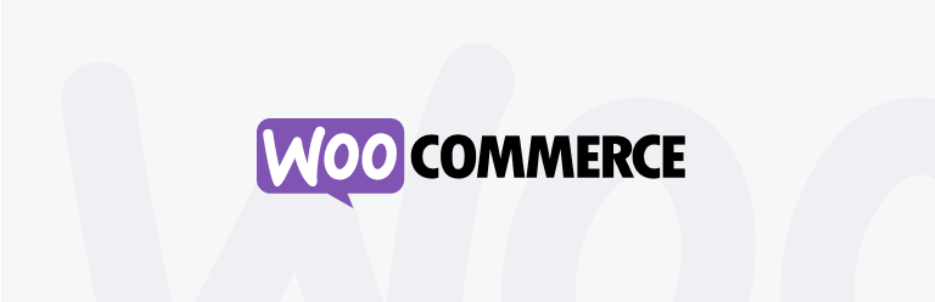ネットショッピングを始める際に必要となるのが、サイトに設置する「利用規約」です。
WooCommerceの利用規約の設定をご紹介します。
似たような類で「プライバシーポリシー」についてもこちらで設定方法を解説していますので、ご参考にしてください。
WooCommerceの利用規約の設定方法
固定ページで利用規約のページを作成する
まずは固定ページで「利用規約」を新規作成しましょう。
「利用規約」に何を定めておくかについてですが、これはECサイトごとに適切な内容は異なります。
例)会員登録ができるサイトであれば、アカウント(IDとパスワード)の管理について定めておく…等
例)会員登録ができるサイトであれば、アカウント(IDとパスワード)の管理について定めておく…等
まずは無料でテンプレートを配信しているサイトを参考として、ご自身のサイトと照らし合わせて作成していきましょう。
トラブルを未然に防ぐため、またトラブルが起きても対応できるよう、利用規約の内容はしっかり理解しましょう。
利用規約の設定
WooCommerce>「設定」>「高度な設定」>「固定ページ設定」
ここに「利用規約」があるので、設定するだけです。
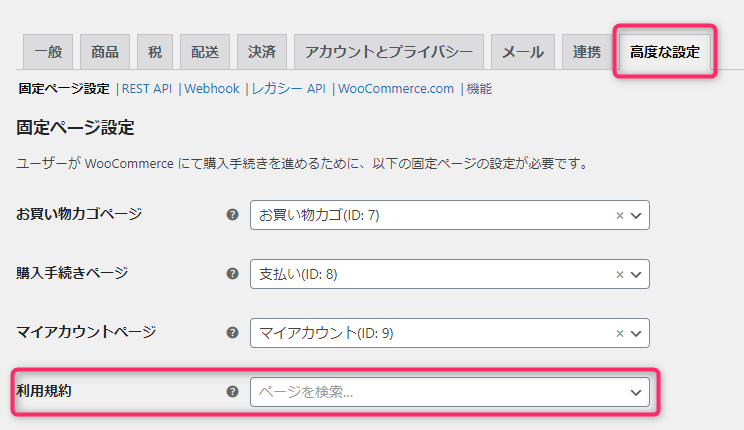
ドロップダウンを選択すると「Please enter 3 or more characters」と出るので"利用規約"と打ちます。


検索されたページをクリックすることで選択できます。

正しくページが選択できたら、「変更を保存」しましょう。
設定は以上です。
利用規約がショッピングサイトに表示されるかを確認する
利用規約の設定前
いざ、「注文する」というページを表示してみます。
利用規約が表示されていません。このまま注文を確定されてしまいます。
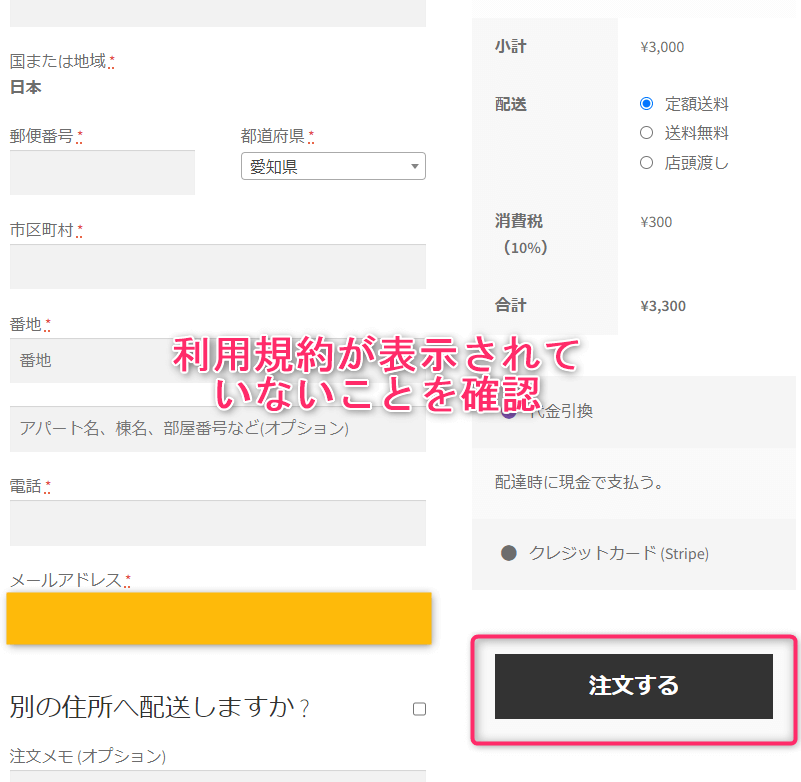
利用規約の設定後
同じページを表示します。
「注文する」というボタンの上に利用規約に関する確認を促す内容が表示されていることが分かります。
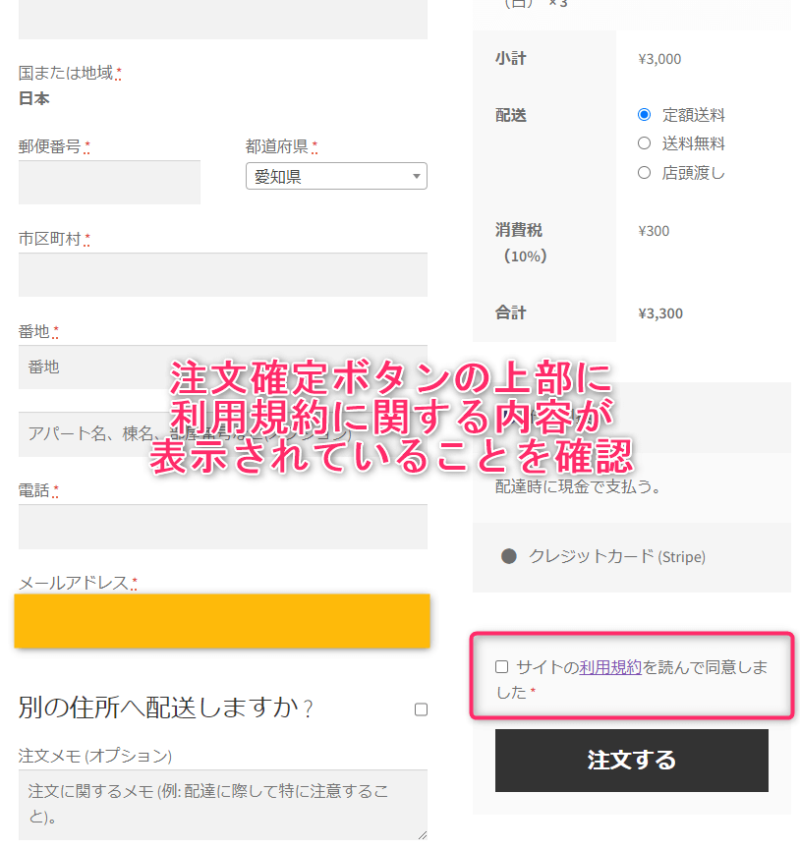
実際に「注文する」ボタンを押してみると、画面上に以下のチェックエラーが表示されることを確認しました。
まとめ
利用規約は必ず設定しておきましょう。
ただ設定するだけではなく、利用規約はサイト内の目立つ場所に設置する必要があります。
WooCommerceでは利用規約の固定ページを設定するだけで、注文確定時に確実に確認を促すことができるため安心ですね。
また、利用規約自体の内容についても、各自のサイトに合わせて適切に定めていきましょう。テンプレートコピーのままで本番運用するのはとても危険です。
では良いブログライフを^^

あったかくして寝ろよ~